SQLServer实验1讲解学习
数据库原理及应用实验一【SQL语句创建数据库和表】

数据库原理及应⽤实验⼀【SQL语句创建数据库和表】⼀、实验⽬的1.熟悉SQL Server2012操作界⾯,了解数据库系统的逻辑组件;2.熟悉SQL Server的管理控制台操作环境;3.掌握使⽤SQL Server Management Studio 及SQL语句创建数据库和表的⽅法;4.掌握数据库及表结构的修改⽅法;5.掌握数据库管理的基本操作。
⼆、实验步骤1.启动SSMS(SQL Server Management Studio)2.通过向导创建数据库3.通过T-SQL语句创建数据库4.通过向导创建数据库表5.通过T-SQL语句创建数据库表三、实验内容1.启动SSMS(SQL Server Management Studio)(1)打开 SQL Server Management Studio,将弹出如下图所⽰的登录窗⼝。
这⾥有两种⾝份验证⽅式:第⼀种⽅式选择Windows⾝份验证登录,服务器名称为本机⽤户名(如:WIN-E1G5CJSSRP5)或(local)登录;第⼆种⽅式选择 SQL Server ⾝份验证登录,⽤户名为 sa,密码为安装数据库时设置的密码。
点击连接按钮,进⾏连接(注:若服务器连接不上,打开控制⾯板中管理⼯具下的服务,检查 SQL Server 的服务是否启动)。
(2)右击 SQL Server 服务器,弹出如下图所⽰菜单菜命令,点击【断开连接】,则将断开当前数据库管理⼯具这个应⽤和 SQL Server 服务器之间的连接通信。
(3)点击菜单命令中的【暂停】,可以暂停当前的 SQL Server 服务。
点击菜单命令中的【停⽌】,可以停⽌当前正在运⾏着的 SQL Server 服务。
点击菜单命令中的【重新启动】,可以重新启动当前已经停⽌的 SQL Server 服务。
(4)点击菜单命令中的【属性】,则将弹出如下图所⽰的对话框。
该对话框定义了许多SQL Server 实例级别的配置参数。
数据库课程实验报告_实验一_SQL Sever 2000 了解系统和创建数据库

实验一SQL Sever 2000 了解系统和创建数据库一实验目的要求1.初步了解SQL Sever 2000, 学习使用SQL Sever的常用工具。
2.练习Enterprise Manager 和Query Analyzer 的使用。
3.重点练习创建数据库和表,定义表的主键和外键。
4.学会数据库的备分和恢复。
二实验内容1.观察Microsoft SQL Sever 主要成分(1)找到系统目录,了解其中各子目录的作用;(2)找到系统自带的两个样本数据库和四个系统数据库;(3)了解系统提供的各种服务;(4)了解系统提供的各种管理工具;(5)练习使用help功能和Books Online.2.用Services Manger 启动,关闭服务器(1)启动服务器;(2)设置/取消自动启动;(3)关闭服3.初步使用Enterprise Manager(1) 进入Enterprise Manager窗口;(2) 注册服务器;(3) 登陆服务器;(4) 修改口令;(5) 设置服务器属性;(6) 添加新用户数据库操作;(7) 删除已注册的服务器;4.初步使用Qyert Analyzer(1)进入Qyert Analyzer 窗口;(2)在工具条上的Database 框中选中数据库;(3)查看pubs 数据库中表的数据;5定义数据(1)创建和撤消数据库数据库名为”student”,它的数据文件名为”student .MDF“,初始容量为10MB,需要是每次增长20%。
①用Enterprise Manager 创建,再删除这个数据库。
②用SQL语句创建,再删除这个数据库。
③用创建数据向导创建这个数据库。
6.基本表定义:学生表:S(SNO,SNAME,AGE,SEX,SDEPT)课程表:C(CNO,CNAME,CDEPT,TNAME)学习情况表:SC(SNO,CNO,GRADE)(2) 用SQL语句创建SC表并定义主键和外键,定义用户规定的完整性(成绩在0-100之间)7.利用INSTER语句,向S,C和SC表输入数据。
实验一-SQL-SERVER-2008入门实验报告

实验一SQL SERVER 2008环境一、实验目的1、了解SQL SERVER 2008的安装过程中的关键问题;2、掌握通过SQL Server Management Studio管理数据库服务器、操作数据库对象的方法;3、掌握数据库的还原与备份操作。
二、实验过程1、启动SQLSERVER服务实验室机器上既安装了SQL Server 2008服务器端工具又安装了客户端工具,在使用客户端工具SQL Server Management Studio连接数据库引擎之前,需要将本地数据库引擎服务启动,启动方法如下:(1)打开配置管理器开始菜单——>所有程序——> Microsoft SQL Server 2008——>配置工具——>SQL Server配置管理器(2)启动SQL Server服务单击左窗格的“SQL Server 服务”选项,在右窗格中就会显示所有的服务,找到“SQL Server(MSSQLSERVER)”服务,在服务上单击右键,选择“启动”,SQL Server数据库引擎服务启动。
2、登录服务器在使用SQL Server Management Studio管理数据库引擎服务器时,需要首先登录到服务器上,第一次登录时需要将登录界面的“服务器名称”选项修改为本地的计算机名。
同时将身份验证方式改为“Windows身份验证”获取本地计算机名:右键点击“我的电脑”——>属性——>“计算机名”标签页3、创建数据库建立名为“Student”的数据库。
4、建立基本表在“Student”数据库下,建立学生表(S)、课程表(C)和学生选课表(SC),其逻辑结构描述,详见表1、表2和表3。
表1 S表加主码后的SC表:外键关系:表2 C表表3 SC表5、录入数据6、修改数据表逻辑结构(1)在课程表中添加一个授课教师列,列名为Tname,类型为varchar(8)此时,关闭这个窗口后,在左边列表重新打开就能看到列表上增加了Tname这一项(2)将学生表中的Brithday属性列删除。
实验(1)SQLServer2008可视化操作

实验1 SQL Server 2008可视化操作实验目的:1、掌握使用可视化方式创建和修改数据库。
2、掌握使用可视化方式创建数据表,修改表的结构。
3、掌握使用可视化方式向表中插入数据,修改表中的记录值。
4、掌握数据备份与恢复的方法5、掌握创建各种完整性约束的方法,了解完整性控制的意义与实现方法。
实验内容:第1组实验:可视化方式创建数据库、数据表初步。
1、用可视化方式创建SDatabase数据库,要求数据文件的初始大小为3MB,最大大小为50MB,增长方式按10%增长;日志文件的初始大小为3MB,按1MB增长。
数据文件存放在d:\db文件夹中。
实验步骤:在安装关系数据库SQL Server 2008系统之后按以下步骤操作在文件系统中打开“Windows资源管理器”,新建一个文件夹,例如:“D:\db”作为保存将生成的数据库有关文件的文件夹。
点“开始”→选“程序”→选“Microsoft SQL Server 2008 R2”→选“SQL Server Management Studio”在弹出的“连接到服务器”对话框中选择输入服务器的名字,如果安装数据库系统时关于“安全性”规定的是“SQL Server身份验证”,输入“登录名”与“密码”之后点击“连接”;如果规定的是“Windows身份验证”,直接点击连接,进入SQL Server 2008的“对象资源管理器”。
应用鼠标右键点击“数据库”,在弹出菜单中选“新建数据库”。
输入数据库名称,例如“SDatabase”数据文件的默认初始大小为3mb,不用更改。
单击自动增长后的按钮,弹出如图对话框。
在该对话框中将文件增长改为按百分比。
一次增加10%(默认值),最大文件大小改为限制文件增长,数据改为50。
用鼠标单击“数据库文件”表中“SDatabase”行中路径中的按钮,将路径定为“D:\db”。
将光标移到日志文件“SDatabase _log”与数据文件一样设置它的初始大小,增长方式,路径定为“D:\db”。
SQL Server 2000试验实习指导
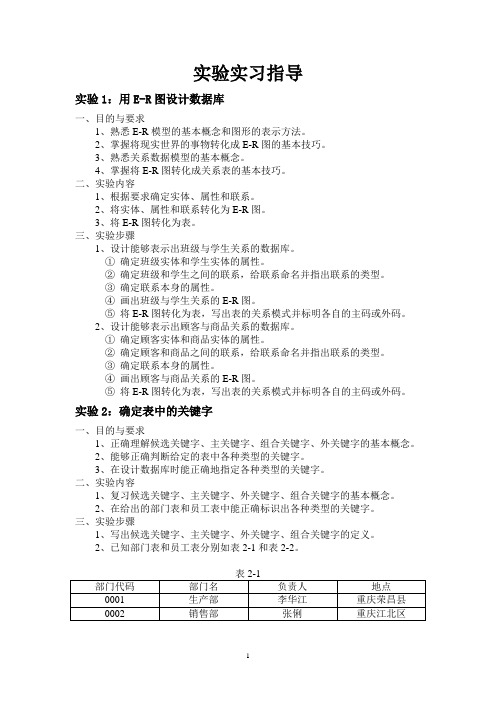
实验实习指导实验1:用E-R图设计数据库一、目的与要求1、熟悉E-R模型的基本概念和图形的表示方法。
2、掌握将现实世界的事物转化成E-R图的基本技巧。
3、熟悉关系数据模型的基本概念。
4、掌握将E-R图转化成关系表的基本技巧。
二、实验内容1、根据要求确定实体、属性和联系。
2、将实体、属性和联系转化为E-R图。
3、将E-R图转化为表。
三、实验步骤1、设计能够表示出班级与学生关系的数据库。
①确定班级实体和学生实体的属性。
②确定班级和学生之间的联系,给联系命名并指出联系的类型。
③确定联系本身的属性。
④画出班级与学生关系的E-R图。
⑤将E-R图转化为表,写出表的关系模式并标明各自的主码或外码。
2、设计能够表示出顾客与商品关系的数据库。
①确定顾客实体和商品实体的属性。
②确定顾客和商品之间的联系,给联系命名并指出联系的类型。
③确定联系本身的属性。
④画出顾客与商品关系的E-R图。
⑤将E-R图转化为表,写出表的关系模式并标明各自的主码或外码。
实验2:确定表中的关键字一、目的与要求1、正确理解候选关键字、主关键字、组合关键字、外关键字的基本概念。
2、能够正确判断给定的表中各种类型的关键字。
3、在设计数据库时能正确地指定各种类型的关键字。
二、实验内容1、复习候选关键字、主关键字、外关键字、组合关键字的基本概念。
2、在给出的部门表和员工表中能正确标识出各种类型的关键字。
三、实验步骤1、写出候选关键字、主关键字、外关键字、组合关键字的定义。
2、已知部门表和员工表分别如表2-1和表2-2。
①确定部门表和员工表中的候选关键字。
②选择部门表和员工表的主关键字。
③确定在部门表和员工表中共有的属性。
④指出哪个表中的属性是外关键字。
⑤确定哪个表是主表,哪个表是从表。
实验3:规范化数据一、目的与要求1、了解函数(数据)依赖的基本概念。
2、能正确判断某一关系是属于第几范式。
3、掌握规范化数据的方法。
二、实验内容1、复习函数(数据)依赖、数据规范化、范式的基本概念以及各级范式的判别标准。
SQLSERVER实验一
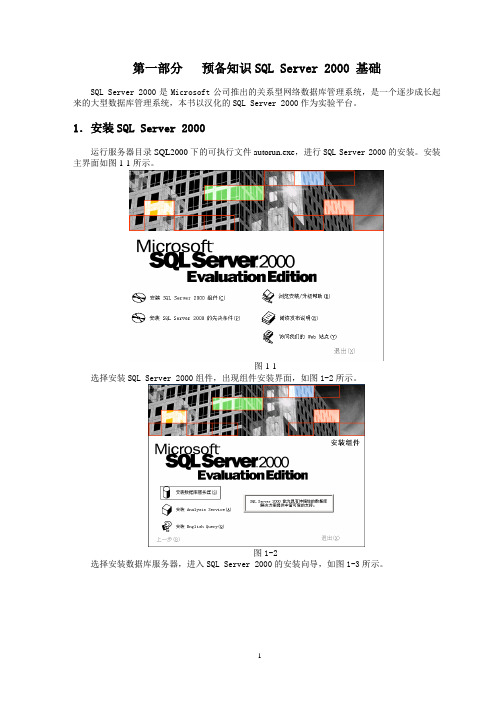
第一部分预备知识SQL Server 2000 基础SQL Server 2000是Microsoft公司推出的关系型网络数据库管理系统,是一个逐步成长起来的大型数据库管理系统,本书以汉化的SQL Server 2000作为实验平台。
1.安装SQL Server 2000运行服务器目录SQL2000下的可执行文件autorun.exe,进行SQL Server 2000的安装。
安装主界面如图1-1所示。
图1-1选择安装SQL Server 2000组件,出现组件安装界面,如图1-2所示。
图1-2选择安装数据库服务器,进入SQL Server 2000的安装向导,如图1-3所示。
图1-3点击“下一步”,到计算机名称对话框,如图1-4所示。
图1-4“本地计算机”是默认选项,本地计算机的名称就显示在上面,点击“下一步”,出现安装选择对话框,如图1-5所示。
图1-5选择“创建新的SQL Server实例,或安装客户端工具”,点击“下一步”,出现用户信息对话框,如图1-6所示。
图1-6输入姓名和公司名称后,点击“下一步”,出现软件许可协议,如图1-7所示。
图1-7点“是”按钮,出现安装定义对话框,如图1-8所示。
图1-8选择“服务器和客户端工具”,点击下一步,出现实例名对话框,如图1-9所示。
图1-9系统提供了“默认”复选框,点击下一步,出现安装类型选择框,如图1-10所示。
图1-10选择典型,点击“下一步”,出现服务帐户对话框,如图1-11所示。
图1-11接受系统的缺省值,点击“下一步”,出现身份验证模式窗口,如图1-12所示。
图1-12接受系统的缺省值,点击“下一步”,出现开始拷贝文件窗口,如图1-13所示。
图1-13点击“下一步”,开始将文件拷贝到选择的目录中,如图1-14所示。
图1-14文件拷贝完成后,出现安装结束界面,如图1-15所示。
图1-15点击“完成”按钮,完成SQL Server 2000的安装。
数据库sqlserver实验报告

实验一熟悉常用的 DBMS:SQL SERVER2008、Oracle试验内容及要求:(1)了解不同数据库管理系统及不同版本的相应功能特点目前,商品化的数据库管理系统以关系型数据库为主导产品,技术比较成熟。
面向对象的数据库管理系统虽然技术先进,数据库易于开发、维护,但尚未有成熟的产品。
国际国内的主导关系型数据库管理系统有Oracle、Sybase、INFORMIX和INGRES。
这些产品都支持多平台,如UNIX、VMS、Windows,但支持的程度不一样。
IBM的DB2也是成熟的关系型数据库。
但是,DB2是内嵌于IBM的AS/400系列机中,只支持OS/400操作系统。
1.MySQLMySQL是最受欢迎的开源SQL数据库管理系统,它由MySQL AB开发、发布和支持。
MySQL AB是一家基于MySQL开发人员的商业公司,它是一家使用了一种成功的商业模式来结合开源价值和方法论的第二代开源公司。
MySQL是MySQL AB的注册商标。
MySQL是一个快速的、多线程、多用户和健壮的SQL数据库服务器。
MySQL服务器支持关键任务、重负载生产系统的使用,也可以将它嵌入到一个大配置(mass- deployed)的软件中去。
与其他数据库管理系统相比,MySQL具有以下优势:(1)MySQL是一个关系数据库管理系统。
(2)MySQL是开源的。
(3)MySQL服务器是一个快速的、可靠的和易于使用的数据库服务器。
(4)MySQL服务器工作在客户/服务器或嵌入系统中。
(5)有大量的MySQL软件可以使用。
2.SQL ServerSQL Server是由微软开发的数据库管理系统,是Web上最流行的用于存储数据的数据库,它已广泛用于电子商务、银行、保险、电力等与数据库有关的行业。
目前最新版本是SQL Server2005,它只能在Windows上运行,操作系统的系统稳定性对数据库十分重要。
并行实施和共存模型并不成熟,很难处理日益增多的用户数和数据卷,伸缩性有限。
SQL Server存储过程和触发器操作实训讲义
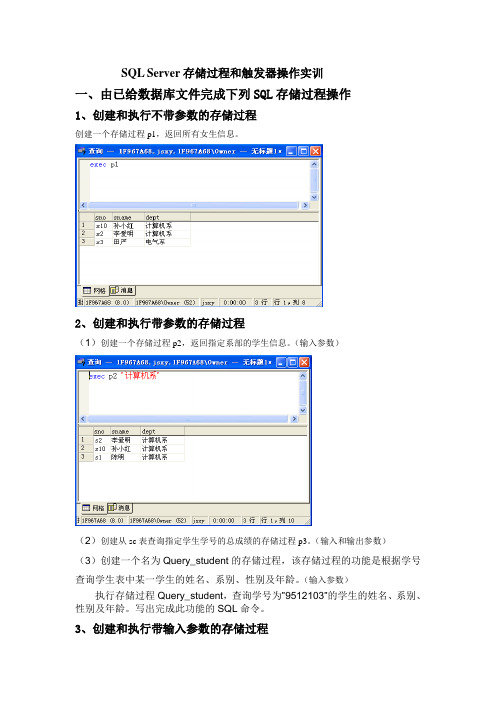
SQL Server存储过程和触发器操作实训一、由已给数据库文件完成下列SQL存储过程操作1、创建和执行不带参数的存储过程创建一个存储过程p1,返回所有女生信息。
2、创建和执行带参数的存储过程(1)创建一个存储过程p2,返回指定系部的学生信息。
(输入参数)(2)创建从sc表查询指定学生学号的总成绩的存储过程p3。
(输入和输出参数)(3)创建一个名为Query_student的存储过程,该存储过程的功能是根据学号查询学生表中某一学生的姓名、系别、性别及年龄。
(输入参数)执行存储过程Query_student,查询学号为”9512103”的学生的姓名、系别、性别及年龄。
写出完成此功能的SQL命令。
3、创建和执行带输入参数的存储过程(1)创建一个能向学生表中插入一条记录的存储过程Insert_student,该过程需要5个参数,分别用来传递学号、姓名、性别、年龄、系别5个值。
写出执行存储过程Insert_student的SQL语句,向学生表中插入一个新同学,并提供相应的实参值(实参值自定)。
create procedure Insert_student( @no char(10),@name char(8),@sex char(2),@age int,@ dept char(10) )ASbegininsert into s(sno,sname,ssex,sage,sdept)values(@no,@name,@sex,@age,@dept)endEXEC Insert_student @no='9512104', @name='徐小花',@sex='女', @age=20, @dept='计算机系'(2)在课程表中添加“学分”列,类型为小整型,然后创建一个向课程表中插入一门新课程的存储过程Insert_course,该存储过程需要三个参数,分别用来传递课程号、课程名、学分,但允许参数“学分”的默认值为2,即当执行存储过程Insert_course时,未给参数“学分”提供实参值时,存储过程将按默认值2进行运算。
(完整版)实验一《SQLServer2012环境》

《数据库原理》实验指导实验1 SQL Server 2012环境一、实验目的SQL Server 2012是Mircosoft公司推出的关系型网络数据库管理系统,是一个逐步成长起来的大型数据库管理系统。
1、了解SQL Server 2012的安装过程中的关键问题;2、掌握通过SQL Server Management Studio管理数据库服务器、操作数据库对象的方法;熟悉如何在SQL Server 2012图形环境下建立数据库和表,建立多个表的关系图及设置主码和外码,并在表中实现对记录的插入、修改和删除操作;3、掌握数据库的还原与备份操作。
二、实验内容1、安装Microsoft的数据库管理系统SQL Server 2012解压安装文件之后,运行服务器目录SQL 2012下的可执行文件setup.exe,开始进行SQL Server 2012安装。
出现SQL Server安装中心界面,如图1-1所示。
选择左边的“安装”选项,再选择右边的“全新SQL Server独立安装或向现有安装添加功能”,进入SQL Server 2012的安装向导,如图1-2所示。
图1-2安装程序会检查安装程序支持规则以确保是否可以顺利安装,如图1-3所示。
点击“确定”可以进入产品密钥输入页面,选择版本,或者输入密钥自动识别版本如图1-4所示。
图1-4许可条款页面如图1-5,勾选“接受许可条款”并点击“下一步”。
图1-5出现产品更新页面如图1-6所示,点击“下一步”进行后继操作。
图1-6出现安装安装程序文件页面如图1-7所示,点击“安装”进行相关操作。
图1-7如图1-8所示,安装程序将安装程序支持规则,全部通过方可点击“下一步”,进行角色设置如图1-9所示。
若没有全部通过则需要解决相关错误才能进行下一步安装。
图1-8图1-9选择“SQL Server功能安装”,点击“下一步”,按需选择要安装的功能,图1-10所示。
常需要安装SQL Server 复制、全文搜索、客户端工具连接以及管理工具即可。
SQLServer实验文档

SQLServer实验⽂档实验⼀SQL Server基础⼀、实验⽬的1.了解SQL Server系统数据库和⽤户数据库,掌握SQL Server数据库的创建⽅法和数据库对象。
2.了解SQL Server2000的数据类型,掌握创建SQL Server表的⽅法。
⼆、实验准备1.了解SQL Server数据库结构;2.了解SQL Server的四个系统数据库及其作⽤;3.了解SQL Server的两个⽰例数据库;4.了解SQL Server的常⽤数据类型。
三、实验内容1.启动MS SQL Server服务,打开企业管理器。
2.单击“企业管理器”左边“控制台根⽬录”树结构中的SQL Server Group(服务组),使其展开;再展开服务组下⾯的SQL Server 服务器(安装SQL Server时的服务器名)。
3.展开“数据库”,⽤户可见SQL Server⾃带的四个系统数据库和两个⽰例数据库。
4.在“企业管理器”中创建名为GradeManager的数据库。
5.在数据库GradeManager中创建基本表:学⽣表(student),课程表(course),班级表(class),成绩表(grade)。
表1:成绩管理数据库GradeManager的表结构表2:成绩管理数据库GradeManager中的数据四、实验步骤:1.选中“数据库”,单击⿏标右键,在其弹出菜单中选择“新建数据库……”2.在随后出现的“新建数据库”对话框的“名称”⼀栏中,输⼊数据库名:GradeManager,也可以通过“新建数据库”对话框更改数据库⽂件的存放路径,⼏秒钟后在DataBase⼀栏中可见新建的数据库。
3.展开新建的数据库GradeManager,会发现数据库中已有了以下⽬录结构,称之为数据库对象:●关系图●表●视图●存储过程●⽤户●⾓⾊●规则●默认●⽤户定义的数据类型●⽤户定义的函数4.选择数据库GradeManager的对象表节点,点击右键,选择弹出的快捷菜单中的“新建表”选项,弹出建⽴基本表的窗⼝。
1-SQLSERVER-2005数据库实验(一)(二)
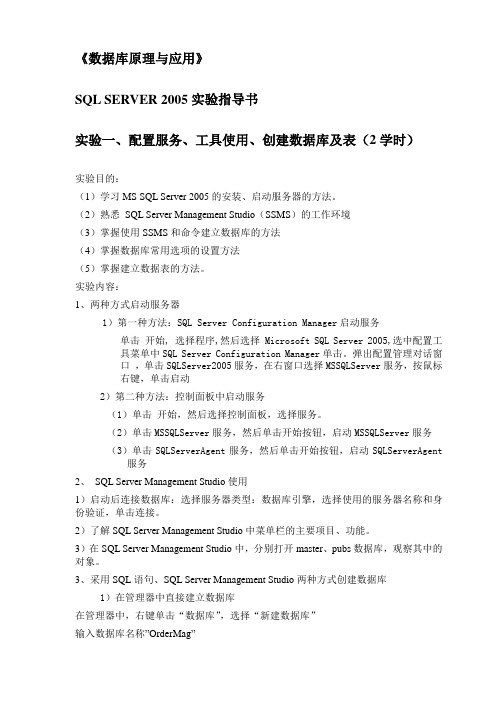
《数据库原理与应用》SQL SERVER 2005实验指导书实验一、配置服务、工具使用、创建数据库及表(2学时)实验目的:(1)学习MS SQL Server 2005的安装、启动服务器的方法。
(2)熟悉SQL Server Management Studio(SSMS)的工作环境(3)掌握使用SSMS和命令建立数据库的方法(4)掌握数据库常用选项的设置方法(5)掌握建立数据表的方法。
实验内容:1、两种方式启动服务器1)第一种方法:SQL Server Configuration Manager启动服务单击开始, 选择程序,然后选择 Microsoft SQL Server 2005,选中配置工具菜单中SQL Server Configuration Manager单击。
弹出配置管理对话窗口,单击SQLServer2005服务,在右窗口选择MSSQLServer服务,按鼠标右键,单击启动2)第二种方法:控制面板中启动服务(1)单击开始,然后选择控制面板,选择服务。
(2)单击MSSQLServer服务,然后单击开始按钮,启动MSSQLServer服务(3)单击SQLServerAgent服务,然后单击开始按钮,启动SQLServerAgent 服务2、SQL Server Management Studio使用1)启动后连接数据库:选择服务器类型:数据库引擎,选择使用的服务器名称和身份验证,单击连接。
2)了解SQL Server Management Studio中菜单栏的主要项目、功能。
3)在SQL Server Management Studio中,分别打开master、pubs数据库,观察其中的对象。
3、采用SQL语句、SQL Server Management Studio两种方式创建数据库1)在管理器中直接建立数据库在管理器中,右键单击“数据库”,选择“新建数据库”输入数据库名称”OrderMag”在“数据库文件中数据”选项中,设定数据库初始大小为3M。
数据库系统原理实验1——熟悉SQLServer管理工具

数据库系统原理实验1——熟悉SQLServer管理⼯具数据库系统原理实验⼀熟悉SQL Server 管理⼯具(2课时)实验⽬的:了解SQL Server 2008数据库管理系统熟悉SQL Server 2008的主要管理⼯具熟悉使⽤SSMS创建数据库、数据表和插⼊数据的⽅法了解交互式查询的⽅法实验⽅法:本次实验课的内容包括两部分,先由教师讲解并演⽰,然后学⽣根据实验报告进⾏实验。
第⼀部分讲解和演⽰⼀、了解SQL Server 2008数据库管理系统SQL Server是⼀个全⾯的、集成的、端到端的数据解决⽅案,为企业中的⽤户提供了⼀个安全、可靠和⾼效的平台⽤于企业数据管理和商业智能应⽤。
⼆、熟悉SQL Server 2008的主要管理⼯具1.集成管理平台SSMS介绍若要实现对数据库的各种可视化操作,需通过SQL Server Management Studio(SSMS)进⾏。
SSMS是⼀种基于图形界⾯的简单⾼效的集成环境,是SQL Server的控制和操作中⼼,⽤于访问、配置、管理和开发SQL Server的所有组件。
本课程实验中对数据库服务器的连接,以及对数据库的定义、操纵和控制等操作都可在其中进⾏。
2.数据库服务器的启动和关闭这两项操作不能通过SSMS实现,需由配置⼯具⾥的SQL Server Configuration Manager进⾏,也可使⽤操作系统提供的管理⼯具进⾏。
操作:1)使⽤Configuration Manager启动和关闭服务器。
2)分别使⽤Configuration Manager和“控制⾯板→管理⼯具→服务”设置在开机后⾃动启动SQL Server服务。
3.连接服务器使⽤SSMS连接服务器(操作),会打开以下对话框:1)服务器类型根据SQL Server 2008的安装版本和选择安装的组件,⼀个服务器可提供多种服务,需要在登录服务器时进⾏选择。
其中,数据库引擎(Database Engine)是最重要的服务,即传统意义上理解的数据库,是⽤于存储、处理和保护数据的核⼼服务。
实验一Sql Server系统基本操作

嘉应学院计算机学院一、实验目的(一)通过实验了解大型数据库管理系统SQL SERVER基本架构,并且掌握验证SQL SERVER2000是否正确安装和基本的配置方法。
(二)通过实验,掌握SQL SERVER数据库与ACCESS数据库、EXCEL 表和文本文件的数据之间的导入-导出方法。
二、实验原理大型数据库管理系统是数据库管理的基本平台。
SQL SERVER数据存储在数据库中。
在数据库中,数据被组织到用户可以看见的逻辑组件中。
数据库还可以按物理方式,在磁盘上作为两个或更多的文件实现。
使用数据库时使用的主要是逻辑组件,例如表、视图、过程和用户。
文件的物理实现在很大程度上是透明的。
一般只有数据库管理员需要处理物理实现。
每个SQL Server 实例有四个系统数据库(master、model、tempdb 和msdb)以及一个或多个用户数据库。
三、实验内容和方法(一) 基本操作1、停止和启动SQL Server服务可以通过下列4种方法停止和启动SQL Server服务(1)SQL Server服务管理器。
程序->Microsoft Sql Server->Service Manager(2)SQL Server企业管理器。
程序->Microsoft Sql Server->Enterprise Manager-> Sql server group->server name(3)控制面板中的服务对话框。
控制面板->管理工具->服务->MSSQLSERVER(4)NT服务器命令行。
1) 停止MSSqlServerNET STOP MSSQLSERVER2) 启动MSSqlServerNET START MSSQLSERVER3) 暂停MSSqlServerNET PAUSE MSSQLSERVER4) 重新启动暂停的M S S Q L S e r v e rNET CONTINUE MSSQLSERVER2.验证Sql Server命令行方法:osql -U (username) -P (Password)在此: username 为sa ; Password为空(1)显示版本:SELECT @@versionGO(2)显示服务器名SELECT @@servername GO(二) 数据库的导入-导出1. 将sql server 数据库转移到ACCESS数据库(1). 启动OFFICE的ACCESS,建立一个空的数据库(例如:DB1)。
实验一 SQL Server的安装及其组件工具的使用 实验指导 win7
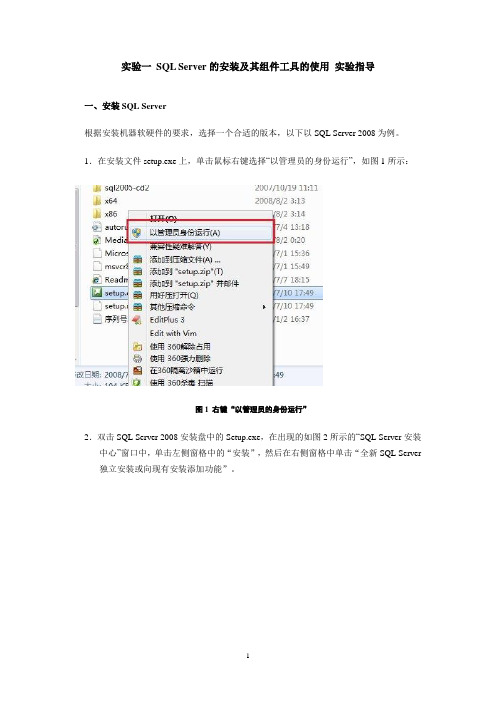
实验一SQL Server的安装及其组件工具的使用实验指导一、安装SQL Server根据安装机器软硬件的要求,选择一个合适的版本,以下以SQL Server 2008为例。
1.在安装文件setup.exe上,单击鼠标右键选择“以管理员的身份运行”,如图1所示:图1 右键“以管理员的身份运行”2.双击SQL Server 2008安装盘中的Setup.exe,在出现的如图2所示的“SQL Server安装中心”窗口中,单击左侧窗格中的“安装”,然后在右侧窗格中单击“全新SQL Server 独立安装或向现有安装添加功能”。
图2 “SQL Server安装中心”窗口3.显示“安装程序支持规则”窗口,如图3所示。
安装程序支持规则可以发现在安装SQL Server过程中可能发生的问题。
必须更正所有失败,安装程序才能继续。
单击“确定”按钮。
图3 “安装程序支持规则”窗口4.显示“产品密钥”窗口,如图4所示。
如果有产品密钥,应选中“输入产品密钥”单选项,并输入25个字符的产品密钥,安装程序会根据输入的产品密钥来确定将要安装的版本。
如果没有产品密钥,可以从下拉列表中指定“Enterprise Evaluation”或“Express”等版本,将有180天的试用期。
单击下一步按钮。
5.显示“许可条款”窗口,如图5所示,勾上“我接受许可条款”,单击下一步按钮。
图5 “许可条款”窗口6.显示如图6所示的“安装程序支持文件”窗口,单击“安装”按钮,进入如图7和图8所示的“安装程序支持文件”和“安装程序支持规则”窗口。
系统将在安装继续之前检验计算机的系统状态,检查完成后单击下一步按钮。
图6 “安装程序支持文件”窗口(1)图6 “安装程序支持文件”窗口(2)图7 “安装程序支持规则”窗口7.显示“功能选择”窗口,如图8所示。
选择好功能后,单击下一步按钮,这里选择了全部安装。
图8 “功能选择”界面8.显示“实例配置”窗口,如图9所示。
sqlserver实验(答案)

实验1 Sql Server数据库的安装1.实验目的(1)通过安装来了解,感受SQL Server2005(2)了解SQL Server2005所支持的多种形式的管理架构,并确定此次安装的管理架构形式(3)熟悉安装SQL Server2005的各种版本所需的软、硬件要求,确定要安装的版本(4)熟悉SQL Server2005支持的身份验证种类(5)掌握SQL Server服务的几种启动方法(6)正确配置客户端和服务器端网络连接的方法(7)掌握SQL Server Management Studio的常规使用2.实验准备(1)了解SQL Server2005的各种版本及所需的软、硬件要求(2)了解SQL Server2005支持的验证种类(3)了解SQL Server2005各组件的主要功能(4)掌握在查询分析器中执行SQL语句的方法3.实验内容(1)安装SQL Server2005,并在安装时将登录身份验证模式设置为“SQL Server”和“Windows”验证,其他选择默认,并记住Sa的密码。
(2)利用SQL Server Configuration Manager配置SQL Server2005服务器(3)利用SQL Server2005创建的默认帐户,通过注册服务器向导首次注册服务器(4)试着创建一些由SQL Server2005验证的用户,删除第一次注册的服务器后用新建的帐户来注册服务器。
(5)为某一个数据库服务器指定服务器别名,后通过服务器别名注册该数据库服务器(6)熟悉和学习使用SQL Server2005的SQL Server Management Studio实验2 创建数据库和表1.实验目的(1)了解SQL Server数据库的逻辑结构和物理结构(2)了解表的结构和特点(3)了解SQL Server的基本数据类型(4)掌握在SQL Server Management Studio中创建数据库和表的方法(5)掌握使用T-SQL语句创建数据库和表的方法2.实验准备(1)要明确能够创建数据库的用户必须是系统管理员或被授权使用Create database的用户(2)创建数据库必须要确定数据库名、所有者、数据库大小(最初大小、最大大小、是否允许增长和增长的方式)和存储数据的文件(3)确定数据库包含哪些表及包含的表结构,还要了解掌握在SQL Server Management 的常用数据类型,以创建数据库的表(4)了解常用的创建数据库和表的方法3.实验内容(1)数据库分析①创建用于学生选课管理的数据库,数据库名为“student”,初始大小20M,最大50M,数据库自动增长,增长方式是按15%;日志文件大小5M,最大25M,按5M增长。
实验一SQLSERVER2024入门实验报告

实验一SQLSERVER2024入门实验报告一、实验目的本实验的主要目的是熟悉 SQL Server 2024 数据库的基本操作,包括数据库创建,表的创建、插入数据、查询数据等。
二、实验环境本实验所用的软件及操作系统环境如下:- SQL Server 2024- Windows系统三、实验步骤1.创建数据库首先,在 SQL Server Management Studio 中通过右键单击“数据库”选项,选择“新建数据库”,在弹出的对话框中输入数据库的名称,再点击“确定”按钮创建数据库。
2.创建数据表在新创建的数据库中,右键单击“表”选项,选择“新建表”来创建数据表。
在页面中输入表的字段信息,定义各个字段的名称、数据类型、长度等属性。
点击“保存”按钮即可创建表。
3.插入数据在已经创建好的数据表中,右键单击“插入”选项,选择“行”来插入数据。
在弹出的窗口中,输入对应字段的值即可。
重复此操作,插入多行数据。
4.查询数据在 SQL Server Management Studio 中,在已经创建的数据库中,右键单击“新建查询”,在查询窗口中输入所需的 SQL 查询语句,如SELECT * FROM 表名,然后执行查询。
即可显示查询结果。
四、实验结果与分析通过以上的实验步骤,成功创建了一个 SQL Server 2024 数据库,并在其中创建了一个数据表。
我们通过插入了多行数据到表中,并通过查询语句查询了这些数据。
五、实验总结通过本次实验,我对 SQL Server 2024 数据库的基本操作有了更深入的了解。
通过创建数据库、创建数据表、插入数据和查询数据等操作,我熟悉了 SQL Server 2024 的界面和操作流程。
我相信这些基础操作对于今后更复杂的数据库操作将是非常有帮助的。
无。
《数据库原理与SQLServer》实验内容
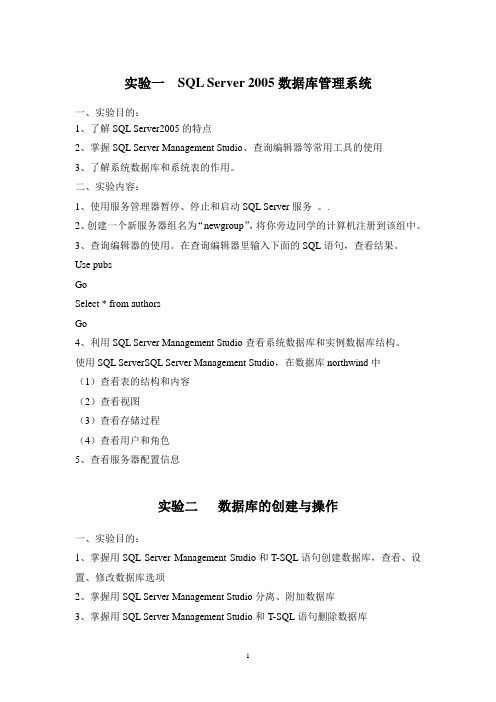
实验一SQL Server 2005数据库管理系统一、实验目的:1、了解SQL Server2005的特点2、掌握SQL Server Management Studio、查询编辑器等常用工具的使用3、了解系统数据库和系统表的作用。
二、实验内容:1、使用服务管理器暂停、停止和启动SQL Server服务。
.2、创建一个新服务器组名为“newgroup”,将你旁边同学的计算机注册到该组中。
3、查询编辑器的使用。
在查询编辑器里输入下面的SQL语句,查看结果。
Use pubsGoSelect * from authorsGo4、利用SQL Server Management Studio查看系统数据库和实例数据库结构。
使用SQL ServerSQL Server Management Studio,在数据库northwind中(1)查看表的结构和内容(2)查看视图(3)查看存储过程(4)查看用户和角色5、查看服务器配置信息实验二数据库的创建与操作一、实验目的:1、掌握用SQL Server Management Studio和T-SQL语句创建数据库,查看、设置、修改数据库选项2、掌握用SQL Server Management Studio分离、附加数据库3、掌握用SQL Server Management Studio和T-SQL语句删除数据库二、实验内容:1、创建数据库(1)3.8实训(2)3.9习题三、上机题2、查看、设置、修改数据库选项(1)用SQL Server Management Studio查看数据库基本信息(2)使用系统存储过程sp_helpdb查看数据库信息3、分离数据库选中要分离的数据库,选择“操作”菜单中的“所有任务”,或者直接右击要分离的数据库,在弹出的快捷菜单中选择“所有任务”,然后再选择其子菜单中的“分离数据库”命令。
4、附加数据库5、删除数据库(1)用SQL Server Management Studio删除数据库(2)使用DROP DATABASE语句删数据库正在被其他用户使用的数据库不能被删除,可先断开其连接再删除。
sqlserver数据库实验讲义

sqlserver数据库实验讲义数据库系统原理实验指导书数据库系统原理上机实验是学习本门课程的重要环节之⼀,实验的设置是为了配合课堂教学,使学⽣熟练掌握和深⼊理解课堂教学内容,进⼀步强化对数据库系统原理的理解。
同时,通过上机练习,也可以检验⽤关系数据库标准语⾔SQL对数据库进⾏操作的结果是否正确,使关系数据库的基本概念更加具体、丰富。
实验内容本门课程必做的实验有四个(在SQL2000环境下):1. 熟悉上机环境、熟练操作步骤及使⽤SQL语⾔数据定义功能的实验;2. SQL语⾔查询功能实验;3. SQL数据更新、定义及更新视图的实验4. 实现数据库的实体完整性和参照完整性实验。
实验⼀实验项⽬:建⽴数据库及基本表实验⽬的:使⽤SQL查询分析器⽤CREATE、DROP、ALTER语句创建和删除数据库,创建、删除、更新基本表。
步骤:1、利⽤查询分析器创建学⽣课程数据库。
⽤⿏标单击“开始”后,将⿏标分别指向程序、SQL server,在SQL server 下单击analyzer;在窗⼝下键⼊CRATE DATABASE S-C命令并保存,⽂件名为s-c.sql.⽤⿏单击任务栏的绿⾊向右箭头运⾏该命令。
这样,S-C 数据库就建成了。
2、利⽤查询分析器创建基本表student(sno,sname,ssex,sage,sdept)、course(cno,cname,ccpno,ccredit)、sc(sno,cno,grade)。
在查询分析器任务栏的数据库选为S-C。
在窗体下键⼊如下命令:CREATE TABLE Student (sno CHAR(5) NOT NULL UNIQUE,sname CHAR(8),ssex CHAR(2),sage INT,sdept CHAR(20))保存,⽂件名为student.sql.,⽤⿏单击任务栏的绿⾊向右箭头运⾏.在窗体下键⼊如下命令:CREATE TABLE Course (cno CHAR(5) NOT NULL UNIQUE,cname CHAR(20) UNIQUE,cpno CHAR(5),Ccredit INT)⽤⿏单击任务栏的绿⾊向右箭头运⾏,观察结果。
sql sever 数据库实验学习教程 (1).ppt

实验1 数据库
2.文件组 文件组是指将构成数据库的数个文件集合起来组合成为一个个群体,
并给定一组名。当在数据库中创建数据库对象时,可以特别指定要将某些 对象存储在某一特定的组上。SQL Server 2000中的数据库可由数个文件 组组成,其中一个称为主要文件组(primary filegroup),其它则称为 非主要文件组。当创建数据库时,主要文件组包含有主要数据文件和未指 定加入组的其它文件,该数据库所属的系统表(system table)也是建立 在主要文件组上。在其他非主要文件组中,你可指定其中一个为缺省文件 组(default filegroup),当你在数据库上创建对象时,如果未指明该 对象要建立在那一个文件组时,系统会将该对象建立在缺省文件组上。如 果没有缺省文件组的话,则主要文件组为缺省的文件组。使用文件组的目 的也是为提高执行效率。 3.事务日志
查询窗口
实验1 数据库
实验1.5 删除数据库
【实验目的】 •掌握使用企业管理器删除数据库; •掌握使用系统存储过程删除数据库。
【实验内容】 •使用企业管理器删除数据库testbase1; •使用系统存储过程删除数据库testbase1。
【实验步骤】 (1)使用企业管理器删除数据库testbase1
实验1 数据库
4.创建数据库的命令格式
CREATE DATABASE 数据库名 [ON [PRIMARY]
[<文件格式>[,…n] ] [,<文件组格式> [,…n ] ] ] [ LOG ON { <文件格式> } ] [ FOR LOAD|FOR ATTACH ] <文件格式>::= ([NAME = 逻辑文件名,] FILENAME = ‘操作系统下的路径和文件名’ [,SIZE = 文件初始大小] [,MAXSIZE = {最大文件大小| UNLIMITED } ] [,FILEGROWTH = 递增值 ]) [,… n ] <文件组格式>::=FILEGROUP 文件组名 <文件格式> [,… n ]
SQLServer实验指导书
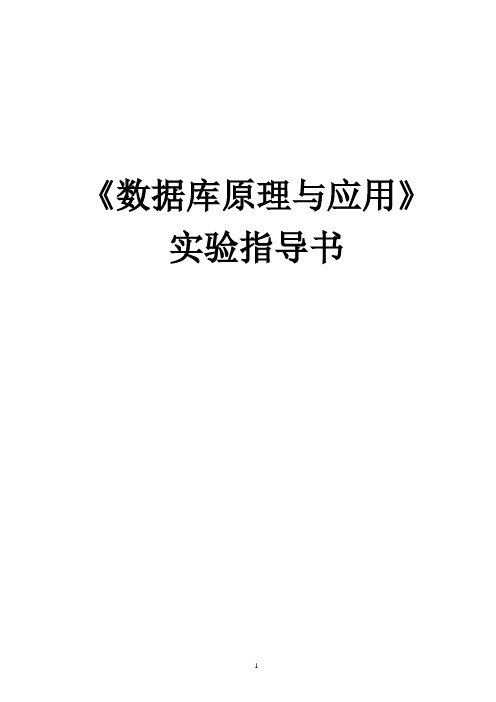
《数据库原理与应用》实验指导书实验一使用SQL Server2008管理界面创建数据库和表一、实验目的1.通过本实验使学生熟悉SQL Server2008管理控制台的使用。
2.掌握用SQL Server2008管理界面创建和管理数据库的方法。
3.掌握用SQL Server2008管理界面创建数据表、添加数据、更新数据表的方法4.学会用SQL Server2008管理界面查看数据5.学会关系图的建立6.学会数据的导入/导出。
7.学会数据的备份与恢复二、实验时间:4学时三、实验内容1.用SQL Server2008管理界面创建数据库(1)单击“开始”菜单/SQL Server 2008/ ,启动SQLServer2008。
(2)选择“Windows身份验证”,连接到服务器。
(注:服务器名称是你所用机器的名称)(3)在“数据库”节点上右击,弹出如下图所示的快捷菜单,选择“新建数据库”命令。
(4)在下面的对话框中,创建“教师授课管理”数据库要求:●数据文件的逻辑文件名为:teachers_data,物理文件名为teachers.mdf,存放在你自己设定的某个目录下。
文件初始大小为5MB,自动增长,每次增长1MB。
●日志文件逻辑文件名为:teachers_log,物理文件为teachers.ldf,也存放在与数据文件相同的目录下。
文件初始大小3MB,自动增长,每次增长15%(5)查看教师授课管理数据库的属性2.在教师授课管理数据库中创建下列三张表表名:teachers表名:shouke步骤1:步骤2:依次输入各字段并定义数据类型和约束,CHECK约束的定义如下图所示。
建立外键操作提示:步骤1步骤2:单击“添加”按钮,再单击“表和列规范”右侧的键。
步骤3:外键编辑操作如下图。
步骤4:重复上面的2、3步,创建本表的第2个外键3.向三张数据表中添加数据(下面的数据供参考)操作提示:步骤1:步骤2:查看数据、更新数据的操作与此相同。
- 1、下载文档前请自行甄别文档内容的完整性,平台不提供额外的编辑、内容补充、找答案等附加服务。
- 2、"仅部分预览"的文档,不可在线预览部分如存在完整性等问题,可反馈申请退款(可完整预览的文档不适用该条件!)。
- 3、如文档侵犯您的权益,请联系客服反馈,我们会尽快为您处理(人工客服工作时间:9:00-18:30)。
实验一SQL Server的基本操作
一、目的与要求
(1) 掌握SQL Server Management Studio “对象资源管理器”的使用方法;
(2) 掌握SQL Server Management Studio “查询分析器”的使用方法;
(3) 对数据库及其对象有一个基本的了解。
二、实验准备
(1) 了解SQL Server各种版本安装的软、硬件要求;
(2) 了解SQL Server 支持的身份验证模式;
(3) 对数据库、表及其他数据库对象有一个基本了解。
三、实验内容
(1) SQL Server的安装
检查软、硬件配置是否达到SQL Server的安装要求,参照“SQL Server安装图解以及SQL 2005 SP4补丁安装”的内容安装SQL Server,熟悉SQL Server的安装方法。
(2) 对象资源管理器的使用
A. 进入“SQL Server Management Studio”。
单击“开始”→选择“所有程序”→选择“Microsoft SQL Server”→单击“SQL Server Management Studio”,打开“连接到服务器”窗口,如图1-1所示。
图1-1
在打开的“连接到服务器”窗口中使用系统默认设置连接服务器,单击“连接”按钮,系统显示“SQL Server Management Studio”窗口。
在“SQL Server Management Studio”窗口中,左边是对象资源管理器,它以目录树的形式组织对象,单击指定对象,右边就会显示对应于该对象的信息。
B. 了解系统数据库和数据库的对象。
在SQL Server 安装后,系统生成了4个系统数据库:master、model、msdb和tempdb。
在“对象资源管理器”中单击“系统数据库”,右边显示4个系统数据库,如图1-2所示。
选择系统数据库master,观察SQL Server对象资源管理器中数据库对象的组织方式。
其中表、视图在数据库下面,存储过程、触发器、函数、类型、默认值、规则等在“可编程性”中,用户、角色、架构等在“安全性”中。
图1-2
C. 试试不同数据库对象的操作功能。
展开系统数据库“master”→展开“表”→“系统表”→选择“dbo.spt_values”,单击鼠标右键,系统显示操作快捷菜单,如图1-3所示。
图1-3
D. 认识表的结构。
展开图1-3中的dbo.spt_values表,查看该表有哪些列。
(3) 查询分析器的使用
在“SQL Server Management Studio”窗口中单击“新建查询”按钮。
在“对象资源管理器”的右边会出现“查询分析器”窗口,如图1-4所示,在该窗口中输入下列命令:
图1-4
单击“!”执行按钮,或者F5快捷键。
记录命令结果。
(4) 了解SQL Server Management Studio中其他窗口的使用方法。
单击菜单栏的“视图”→选择“模板资源管理器”菜单项,主界面右侧将出现“模板资源管理器”窗口,在“模板资源管理器”中找到双击“create_database”,查看CREATE DATABASE语句的结构。
单击菜单栏的“视图选择“已注册服务器”菜单项,打开“已注册服务器”窗口,查看已经注册的服务器的信息。
请记录运行结果。
(5) 更改登录
右击所连接的服务器→选择“属性”→点击“安全性”,设置服务器身份验证模式为“混合验证”模式,如图1-5所示。
图1-5
展开连接的服务器,展开“安全性”,展开“登录名”,设置sa的密码为abc。
然后重新创建一个连接,更改身份验证为“SQL Server身份验证”,使用登录名sa登录到服务器。
如图
1-6,1-7所示。
图1-6
图1-7
(6) 在查询窗口运行T-SQL命令
新建查询,然后输入以下命令,运行并记录结果。
若将第一行命令中char改成varchar,重新运行这段命令,结果是什么?与上面运行的结果有何不同,请写出原因。
改成varchar时运行查询结果中字符串的长度变成了14,因为varchar是可变长度的,‘Sql
Server教程’字母和空格各占一个字符,汉字各占两个字符,所以总共是14个字符。
保存该段命令,保存为名为“实验1.sql”文件。
(7) 单击“开始”→选择“所有程序”→选择“Microsoft SQL Server”→“文档和教程”→“SQL Server 联机丛书”,查看SQL Server 的帮助文档。
了解SQL Server的安装相关内容,如版本,软硬件要求等。
四、思考与练习
(1) SQL Server 的后台运行的服务主要有哪些?
SQL Sever(MSSQLSERVER)等。
其他服务如下图所示:
(2) SQL Server的登录验证模式有几种?是什么?
两种,1) Windows身份验证模式2) 混合身份验证模式(也称SQL Server身份验证模式)
(3) 指定某数据库为T-SQL命令运行的当前数据库的方法有几种?是什么?
两种,1)点击新建查询后在左上方工具栏的下拉列表中,找到当前要操作的数据库,然后点击即可2)点击新建查询后,在命令行中输入“use xxxx”(xxxx表示前要操作的数据库的名字)即可。
